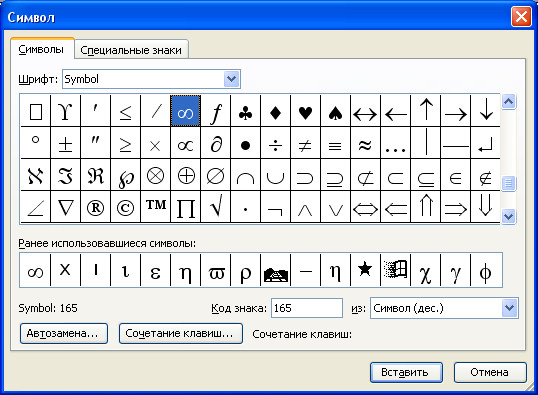Как поставить знак в «ворде»
- Как поставить знак в «ворде»
- Как поставить знак копирайта
- Как ввести символ
Знаки, которые отсутствуют на клавиатуре, можно вставить в текст при помощи кнопки Alt и определенной комбинации цифр или набрав код из 6-10 цифр. Кодов этих много, все запомнить невозможно, да и зачем их держать в голове, в текстовом редакторе есть функция «вставка символов, отсутствующих на клавиатуре».
Чтобы вставить нужный символ в «ворде», воспользуйтесь этой функцией, для этого кликните по иконке «вставка», откроется панель, на которой в правом углу найдете окно «символы». Кликните по нему, в выпадающем окне будет 20 символов, если среди них не окажется нужного, нажмите «другие символы», откроется окно с большим количеством специальных символов и знаков:
— короткое и длинное тире;
— знак «авторское право»;
— знак «градус» и многое другое.
Выберите нужный и жмите кнопку «вставить». Выбранный знак закрепится в малом выпадающем окне и при последующем использовании его уже не надо будет искать. Нажмите на иконку «символы» ‒ на первых позициях будут стоять знаки, которые вы использовали.
Некоторые знаки можно заменить похожими на них буквами. Вместо знака умножения можно ставить букву «х» или символ *. Знак деления ÷ вполне можно заменить двоеточием, например, 50:2=25. Чтобы вставить в текст иероглифы, воспользуйтесь шрифтом Verdana.
Есть шрифты «Windings», Symbol, Webdings, имеющие необычные интересные знаки «ножницы», «телефон», «колокольчик», «ладонь» и другие. К сожалению эти нестандартные символы отображаются только в браузере Internet Explorer, в других браузерах они заменяются на обычный шрифт.
Так же в worde есть возможность настроить функцию «автозамена». Откройте таблицу символов, выделите нужный знак, кликните по надписи «автозамена», вставьте в окно «заменить» любые буквы или символы, которые в тексте будут заменяться на выбранный знак. Например, для символа ₽ заменой может стать слог руб, а лучше сочетание латинских букв. Как только напишите этот слог, он автоматом заменится на знак.
Если по какой-то причине невозможно воспользоваться таблицей символов, поставить знак в «ворде» можно, воспользовавшись стандартными настройками операционной системы, в частности таблицей символов. Нажмите на кнопку «пуск», на панели управления выберите и откройте таблицу, выберите нужный символ, скопируйте его и вставьте в текстовой документ.
Вставка математических знаков
В Word можно вставлять математические символы в уравнения и текст.
На вкладке Вставка в группе Символы щелкните стрелку рядом с надписью Формула и выберите Вставить новую формулу.
В области Работа с формулами в группе Символы на вкладке Конструктор щелкните стрелку Еще.
Щелкните стрелку рядом с именем набора символов, а затем выберите набор символов, который вы хотите отобразить.
Щелкните нужный символ.
Доступные наборы символов
В группе Символы в Word доступны указанные ниже наборы математических символов. Щелкнув стрелку Еще, выберите меню в верхней части списка символов, чтобы просмотреть группы знаков.
Основные математические символы
Часто используемые математические символы, такие как > и
SEO Маяк
Блог Виталия Кириллова | Все о создании,
продвижении сайтов и заработке в интернете
Создание и продвижение сайтов, заработок в интернете
- Главная
- Обо мне
- Все статьи блога
- Обратная связь
- Мои услуги
Коды символов, которых нет на клавиатуре
Всем привет! Сегодня на seo-mayak.com речь пойдет про символы, которых нет на клавиатуре.
В свое время меня очень интересовал вопрос — как подставить к числам символ градуса? На своем кулинарном блоге мне приходилось писать градусы словом, но ведь я своими глазами видел,как на других сайтах используют специальный символ, который подставляют к числам, когда надо указать температуру или градус наклона (36.6° или 90°).
Так и не найдя ответа я решил, что такими возможностями могут обладать только самые крутые текстовые редакторы, о которых мне не известно 🙂 Сейчас смешно конечно, но в то время я много чего не знал и не умел, но это все компенсировалось непреодолимым желанием во всем разобраться.
Как потом выяснилось, текстовые редакторы были совсем не причем, а «причем» оказалась самая обычная клавиатура, с помощью которой можно напечатать, например вот такой символ † .
И все же, как на клавиатуре можно набрать такую «экзотику»? На самом деле все просто! Существуют даже несколько вариантов набора одних и тех же символов:
Вариант №1. С помощью горячих клавиш. Используется так называемый Alt-код, т.е. первая клавиша в коде — Alt.
Вариант №2. С помощью кодов десятичной системы счисления (HTML-код).
Вариант №3. С помощью кодов шестнадцатеричной системы счисления (Юникод).
Вариант №4. С помощью именных замен или мнемоники, служащей для облегчения запоминаемости, но это весьма спорно, так как символы в коде все равно английские.
Я создал таблицы и разбил коды на группы. Надеюсь этот пост станет для Вас полезной шпаргалкой.
Коды стрелок
| Символ | Описание | Alt-код | 10-й код | 16-й код | Мнемоника |
| ↕ | Стрелка вверх/вниз | Alt + 23 | ↕ | ↕ | — |
| ↑ | Стрелка вверх | Alt + 24 | ↑ | ↑ | ↑ |
| ↓ | Стрелка вниз | Alt + 25 | ↓ | ↓ | ↓ |
| → | Стрелка вправо | Alt + 26 | → | → | → |
| ← | Стрелка влево | Alt + 27 | ← | ← | ← |
| ↔ | Стрелка вправо/влево | Alt + 29 | ↔ | ↔ | ↔ |
| ↖ | Стрелка на северо-запад | — | ↖ | ↖ | — |
| ↗ | Стрелка на северо-восток | — | ↗ | ↗ | — |
| ↘ | Стрелка на юго-восток | — | ↘ | ↘ | — |
| ↙ | Стрелка на юго-запад | — | ↙ | ↙ | — |
| ↵ | Стрелка вниз с углом влево | — | ↵ | ↵ | ↵ |
| ⇄ | Две стрелки вправо и влево | — | ⇄ | ⇄ | — |
| ⇆ | Две стрелки влево и вправо | — | ⇆ | ⇆ | — |
| ⇅ | Две стрелки вверх и вниз | — | ⇅ | ⇅ | — |
| ⇇ | Две стрелки влево | — | ⇇ | ⇇ | — |
| ⇉ | Две стрелки вправо | — | ⇉ | ⇉ | — |
| ⇈ | Две стрелки вверх | — | ⇈ | ⇈ | — |
| ⇊ | Две стрелки вниз | — | ⇊ | ⇊ | — |
| ⇐ | Двойная стрелка влево | — | ⇐ | ⇐ | ⇐ |
| ⇑ | Двойная стрелка вверх | — | ⇑ | ⇑ | ⇑ |
| ⇒ | Двойная стрелка вправо | — | ⇒ | ⇒ | ⇒ |
| ⇓ | Двойная стрелка вниз | — | ⇓ | ⇓ | ⇓ |
| ⇖ | Двойная стрелка на северо-запад | — | ⇖ | ⇖ | — |
| ⇗ | Двойная стрелка на северо восток | — | ⇗ | ⇗ | — |
| ⇘ | Двойная стрелка на юго-восток | — | ⇘ | ⇘ | — |
| ⇙ | Двойная стрелка на юго-запад | — | ⇙ | ⇙ | — |
| ⇕ | Двойная стрелка вверх/вниз | — | ⇕ | ⇕ | — |
| ⇔ | Двойная влево/вправо | — | ⇔ | ⇔ | ⇔ |
| ⇛ | Тройная стрелка вправо | — | ⇛ | ⇛ | — |
| ⇚ | Тройная стрелка влево | — | ⇚ | ⇚ | — |
| ► | Вправо | Alt + 16 | ► | ► | — |
| ◄ | Вправо | Alt + 17 | ► | ◄ | — |
| ▲ | Вверх | Alt + 30 | ▲ | ▲ | — |
| ▼ | Вниз | Alt + 31 | ▼ | ▼ | — |
Десятичные и шестнадцатеричные коды можно просто скопировать и вставить в редактор или набрать символы на клавиатуре.
Коды экзотических стрелок
| Символ | Описание | 10-й код | 16-й код |
| ↞ | Двуглавая стрелка налево | ↞ | ↞ |
| ↟ | Двуглавая стрелка вверх | ↟ | ↟ |
| ↠ | Двуглавая стрелка направо | ↠ | ↠ |
| ↡ | Двуглавая стрелка вниз | ↡ | ↡ |
| ↢ | Стрелка с хвостом налево | ↢ | ↢ |
| ↣ | Стрелка с хвостом направо | ↣ | ↣ |
| ↚ | Стрелка с чертой влево | ↚ | ↚ |
| ↛ | Стрелка с чертой вправо | ↛ | ↛ |
| ⇞ | Стрелка вверх с двойной чертой | ⇞ | ⇞ |
| ⇟ | Стрелка вниз с двойной чертой | ⇟ | ⇟ |
| ↮ | Стрелка с чертой вправо/влево | ↮ | ↮ |
| ↤ | Стрелка от планки влево | ↤ | ↤ |
| ↥ | Стрелка от планки вверх | ↥ | ↥ |
| ↦ | Стрелка от планки вправо | ↦ | ↦ |
| ↧ | Стрелка от планки вниз | ↧ | ↧ |
| ⇥ | Стрелка направо к планке | ⇥ | ⇥ |
| ⇤ | Стрелка налево к планке | ⇤ | ⇤ |
| ↸ | Стрелка наискосок к планке | ↸ | ↸ |
| ↹ | Две стрелки вправо/влево к планке | ↹ | ↹ |
| ↩ | Стрелка налево с крючком | ↩ | ↩ |
| ↪ | Стрелка направо с крючком | ↪ | ↪ |
| ↫ | Стрелка налево с петлей | ↫ | ↫ |
| ↬ | Стрелка направо с петлей | ↬ | ↬ |
| ↜ | Волнистая стрелка влево | ↜ | ↜ |
| ↝ | Волнистая стрелка вправо | ↝ | ↝ |
| ⇜ | Стрелка загогулина влево | ⇜ | ⇜ |
| ⇝ | Стрелка-загогулина вправо | ⇝ | ⇝ |
| ↭ | Волнистая стрелка вправо/влево | ↭ | ↭ |
| ↯ | Зигзагообразная стрелка вниз | ↯ | ↯ |
| ↰ | Стрелка вверх с углом влево | ↰ | ↰ |
| ↱ | Стрелка вверх с углом вправо | ↱ | ↱ |
| ↲ | Стрелка вниз с углом влево | ↲ | ↲ |
| ↳ | Стрелка вниз с углом вправо | ↳ | ↳ |
| ↴ | Стрелка вправо с углом вниз | ↴ | ↴ |
| ↶ | Стрелка-полукруг против часовой | ↶ | ↶ |
| ↷ | Стрелка-полукруг по-часовой | ↷ | ↷ |
| ↺ | Стрелка-круг против часовой | ↺ | ↺ |
| ↻ | Стрелка-круг по-часовой | ↻ | ↻ |
| ↼ | Гарпун влево с зубцом вверх | ↼ | ↼ |
| ↽ | Гарпун влево с зубцом вниз | ↽ | ↽ |
| ↾ | Гарпун вверх с зубцом вправо | ↾ | 𢆾 |
| ↿ | Гарпун вверх с зубцом влево | ↿ | ↿ |
| ⇀ | Гарпун вправо с зубцом вверх | ⇀ | ⇀ |
| ⇁ | Гарпун вправо с зубцом вybp | ⇁ | ⇁ |
| ⇂ | Гарпун вниз с зубцом вправо | ⇂ | ⇂ |
| ⇃ | Гарпун вниз с зубцом влево | ⇃ | ⇃ |
| ⇋ | Гарпун влево/вправо | ⇋ | ⇋ |
| ⇌ | Гарпун вправо/влево | ⇌ | ⇌ |
| ⇠ | Пунктирная стрелка влево | ⇠ | ⇠ |
| ⇢ | Пунктирная стрелка вправо | ⇢ | ⇢ |
| ⇡ | Пунктирная стрелка вверх | ⇡ | ⇡ |
| ⇣ | Пунктирная стрелка вниз | ⇣ | ⇣ |
| ⇦ | Белая стрелка влево | ⇦ | ⇦ |
| ⇨ | Белая стрелка вправо | ⇨ | ⇨ |
| ⇧ | Белая стрелка вверх | ⇧ | ⇧ |
| ⇩ | Белая стрелка вниз | ⇩ | ⇩ |
| ⇪ | Белая стрелка вверх с пунктиром | ⇪ | ⇪ |
| ⇍ | Двойная стрелка влево с чертой | ⇍ | ⇍ |
| ⇏ | Двойная стрелка вправо с чертой | ⇏ | ⇏ |
| ⇎ | Двойная влево/вправо с чертой | ⇎ | ⇎ |
| ➔ | Широкая стрелка вправо | ➔ | ➔ |
| ➘ | Жирная стрелка на юго-восток | ➘ | ➘ |
| ➙ | Жирная стрелка вправо | ➙ | ➙ |
| ➚ | Жирная стрелка на северо-восток | ➚ | ➚ |
| ➛ | Короткая стрелка вправо | ➛ | ➛ |
| ➜ | Закругленная стрелка вправо | ➜ | ➜ |
| ➝ | Треугольная стрелка вправо | ➝ | ➝ |
| ➟ | Летящая стрелка вправо | ➟ | ➟ |
| ➠ | Жирная летящая стрелка | ➠ | ➠ |
| ➡ | Закрашенная стрелка вправо | ➡ | ➡ |
| ➢ | Наконечник стрелы вправо | ➢ | ➢ |
| ➣ | Подкрашенный наконечник стрелы | ➣ | ➣ |
| ➤ | Закрашенный наконечник стрелы | ➤ | ➤ |
| ➥ | Жирная стрелка с крючком вверх | ➥ | ➥ |
| ➦ | Жирная стрелка с крючком вниз | ➦ | ➦ |
| ➧ | Сплющенная стрелка вправо | ➧ | ➧ |
| ➨ | Пропорциональная стрелка вправо | ➨ | ➨ |
| ➩ | Стрелка, оттененная cправа | ➩ | ➩ |
| ➪ | Стрелка, оттененная cлева | ➪ | ➪ |
| ➫ | Стрелка, оттененная снизу | ➫ | ➫ |
| ➬ | Стрелка, оттененная сверху | ➬ | ➬ |
| ➭ | Жирная, оттененная cнизу | ➭ | ➭ |
| ➮ | Жирная, оттененная cверху | ➮ | ➮ |
| ➯ | Оттененная снизу с хвостом | ➯ | ➯ |
| ➱ | Оттененная сверху с хвостом | ➱ | ➱ |
| ➲ | Белая стрелка в черном круге | ➲ | ➲ |
| ➳ | Костяная стрелка вправо | ➳ | ➳ |
| ➴ | Перьевая стрелка на юго-восток | ➴ | ➴ |
| ➵ | Перьевая стрелка вправо | ➵ | ➵ |
| ➶ | Перьевая на северо-восток | ➶ | ➶ |
| ➷ | Жирно-перьевая на юго-восток | ➷ | ➷ |
| ➸ | Жирно-перьевая стрелка вправо | ➸ | ➸ |
| ➹ | Жирно-перьевая на северо-восток | ➹ | ➹ |
| ➺ | Каплевидная стрелка вправо | ➺ | ➺ |
| ➻ | Жирная каплевидная стрелка | ➻ | ➻ |
| ➼ | Клинообразная стрелка вправо | ➼ | ➼ |
| ➽ | Жирная клинообразная стрелка | ➽ | ➽ |
| ➾ | Оттененная со всех сторон | ➾ | ➾ |
| ← | Маленькая стрелочка влево | ← | ← |
| → | Маленькая стрелочка вправо | → | → |
| ↑ | Маленькая стрелочка вверх | ↑ | ↑ |
| ↓ | Маленькая стрелочка вниз | ↓ | ↓ |
| ☇ | Переломанная стрелка | ☇ | ☇ |
| ☈ | Ломанная стрелка | ☈ | ☈ |
| ⍆ | Флюгер вправо | ⍆ | ⍆ |
| ⍅ | Флюгер влево | ⍅ | ⍅ |
| ⍏ | Флюгер вверх | ⍏ | ⍏ |
| ⍖ | Флюгер вниз | ⍖ | ⍖ |
| ⍇ | Стрелка влево в квадрате | ⍇ | ⍇ |
| ⍈ | Стрелка влево в квадрате | ⍈ | ⍈ |
| ⍐ | Стрелка вверх в квадрате | ⍐ | ⍐ |
| ⍗ | Стрелка вниз в квадрате | ⍗ | ⍗ |
Один из таких шрифтов называется Arial Unicode и скачать его можно тут .
Шрифт устанавливается автоматически после запуска, но не забудьте перезапустить браузер.
Коды дробей
Дроби в тексте используются довольно часто, поэтому не лишнем будет знать как прописать их на клавиатуре.
| Символ | Описание | Alt-код | 10-й код | 16-й код | Мнемоника |
| ½ | Одна вторая | Alt + 0189 | ½ | ½ | ½ |
| ⅓ | Одна треть | — | ⅓ | ⅓ | ⅓ |
| ¼ | Одна четвертая | Alt + 0188 | ¼ | ¼ | ¼ |
| ⅕ | Одна пятая | — | ⅕ | ⅕ | — |
| ⅙ | Одна шестая | — | ⅙ | ⅙ | — |
| ⅛ | Одна восьмая | — | ⅛ | ⅛ | — |
| ⅔ | Две трети | — | ⅔ | ⅔ | — |
| ⅖ | Две пятых | — | ⅖ | ⅖ | — |
| ¾ | Три четверти | Alt + 0190 | ¾ | ¾ | ¾ |
| ⅗ | Три пятых | — | ⅗ | ⅗ | — |
| ⅜ | Три восьмых | — | ⅜ | ⅜ | — |
| ⅘ | Четыре пятых | — | ⅘ | ⅘ | — |
| ⅚ | Пять шестых | — | ⅚ | ⅚ | — |
| ⅝ | Пять восьмых | — | ⅝ | ⅝ | — |
| ⅞ | Семь восьмых | — | ⅞ | ⅞ | — |
| ⅟ | Дробный числитель один | — | ⅟ | ⅟ | — |
Коды денежных единиц
Десятичная и шестнадцатеричная системы счисления имеют в своем арсенале самый большой набор различных символов, поэтому коды этих систем будут встречаться в таблицах гораздо чаще, чем Alt-коды или коды мнемоники.
| Символ | Описание | Alt-код | 10-й код | 16-й код | Мнемоника |
| ₽ | Рубль | — | ₽ | — | — |
| € | Евро | Alt + 0128 | € | € | € |
| £ | Фунт стерлинг | Alt + 0163 | £ | £ | £ |
| ¥ | Йена | Alt + 0421 | ¥ | ¥ | ¥ |
| ¤ | Общая валюта | Alt + 253 | ¤ | ¤ | ¤ |
| ¢ | Цент | Alt + 0418 | ¢ | ¢ | ¢ |
Коды надстрочных символов
| Символ | Описание | Alt-код | 10-й код | 16-й код | Мнемоника |
| ⁰ | Верхний индекс ноль | — | ⁰ | ⁰ | — |
| ¹ | Верхний индекс один | — | ¹ | ¹ | ¹ |
| ² | Верхний индекс два | Alt + 0434 | ² | ² | ² |
| ³ | Верхний индекс три | Alt + 0435 | ³ | ³ | ³ |
| ⁴ | Верхний индекс четыре | — | ⁴ | ⁴ | — |
| ⁵ | Верхний индекс пять | — | ⁵ | ⁵ | — |
| ⁶ | Верхний индекс шесть | — | ⁶ | ⁶ | — |
| ⁷ | Верхний индекс семь | — | ⁷ | ⁷ | — |
| ⁸ | Верхний индекс восемь | — | ⁸ | ⁸ | — |
| ⁹ | Верхний индекс девять | — | ⁹ | ⁹ | — |
| ⁺ | Надстрочный знак плюс | — | ⁺ | ⁺ | — |
| ⁻ | Надстрочный знак минус | — | ⁻ | ⁻ | — |
| ⁼ | Надстрочный знак равно | — | ⁼ | ⁼ | — |
| ⁽ | Надстрочная левая скобка | — | ⁽ | ⁽ | — |
| ⁾ | Надстрочная правая скобка | — | ⁾ | ⁾ | — |
| ⁿ | Надстрочная латинская n | — | ⁿ | ⁿ | — |
| ™ | Товарный знак | Alt + 0153 | ™ | ™ | ™ |
| ℠ | Знак обслуживания | — | ℠ | ℠ | — |
| ª | Порядковый индикатор ж.р. | Alt + 0170 | ª | ª | ª |
| º | Порядковый индикатор м.р. | Alt + 0186 | º | º | º |
| ° | Градус | Alt + 0176 | ° | ° | ° |
| * | Звездочка | Alt + 42 | * | * | — |
Коды пунктуации
Можно не прибегать к написанию числовых кодов, а просто скопировать символ прямо из таблицы и вставить в свой текстовый редактор.
| Символ | Описание | Alt-код | 10-й код | 16-й код | Мнемоника |
Коды математических символов
Надеюсь веб-мастерам, чьи сайты имеют математический уклон нижеприведенные символы очень пригодятся.
Содержание
- 1 Как набирать на клавиатуре математические символы?
- 2 Как сделать стрелки на клавиатуре?
- 3 Как поставить знак следовательно в ворде?
- 3.1 Вставка математических знаков
- 4 Как написать значок рубля на клавиатуре?
- 5 Как включить специальные символы на клавиатуре?
- 5.1 После этого можно использовать третий метод:
- 6 Как заменить символы на клавиатуре?
- 6.1 Windows 7 или Windows Vista
- 7 Как сделать стрелки в Excel?
- 8 Как в ворде сделать две стрелочки?
- 9 Как сделать стрелки в Microsoft Word?
- 9.1 Как поставить стрелку в виде линии
- 10 Как добавить новый символ в Word?
- 10.1 Для вставки символа в ворде,
- 11 Как поставить знак в ворде?
- 11.1 Добавляем знаки и специальные символы в Microsoft Word
- 12 Как в ворде включить невидимые знаки?
- 13 Как набрать решетку?
- 14 Как напечатать апостроф на клавиатуре?
- 14.1 Как поставить апостроф на клавиатуре
- 15 Как вводить символы на ноутбуке?
Как набирать на клавиатуре математические символы?
Рекомендуемый клип · 108 сек.
Как ввести знак параграфа и математические символы — YouTube
YouTube
Начало рекомендуемого клипа
Конец рекомендуемого клипа
Как сделать стрелки на клавиатуре?
Как на клавиатуре напечатать стрелку вниз? Чтобы поставить в тексте ←, нужно напечатать 2190 и после этого нажать Alt+X. Чтобы поставить в тексте ↑, нужно напечатать 2191 и после этого нажать Alt+X. Чтобы поставить в тексте →, нужно напечатать 2192 и после этого нажать Alt+X.21 сент. 2012 г.
Как поставить знак следовательно в ворде?
Вставка математических знаков
- На вкладке Вставка в группе Символы щелкните стрелку рядом с надписью Формула и выберите Вставить новую формулу.
- В области Работа с формулами в группе Символы на вкладке Конструктор щелкните стрелку Еще.
- Щелкните стрелку рядом с названием набора символов, а затем выберите набор символов, который вы хотите отобразить.
Ещё
Как написать значок рубля на клавиатуре?
Знак, символ Рубля: ₽ | на клавиатуре: Правый Alt + 8 | Код валюты: RUB и 643 по ISO 4217. Символ или знак российского рубля (₽) — типографский символ, который входит в группу «Символы валют» (англ. Currency Symbols) стандарта Юникод и называется «Символ рубля» (англ. Ruble sign); код — U+20BD.
Как включить специальные символы на клавиатуре?
После этого можно использовать третий метод:
- Держите нажатой клавишу Alt. Нажмите клавишу «+» на цифровой клавиатуре.
- Не отпуская Alt введите шестнадцатеричное число, используя цифровую клавиатуру для цифр 0-9 и обычные клавиши для ввода символов a—f.
- Например, Alt + 11b будет производить «ě».
Как заменить символы на клавиатуре?
Windows 7 или Windows Vista
- Нажмите кнопку Пуск, в поле Начать поиск введите команду intl.cpl и нажмите клавишу ВВОД.
- На вкладке Клавиатура и языки нажмите кнопку Изменить клавиатуру.
- Нажмите кнопку Добавить.
- Разверните нужный язык, например «Французский (Канада)».
Ещё
6 февр. 2019 г.
Как сделать стрелки в Excel?
0:41
8:47
Рекомендуемый клип · 86 сек.
Как добавить стрелки в ячейки листа Excel — YouTube
YouTube
Начало рекомендуемого клипа
Конец рекомендуемого клипа
Как в ворде сделать две стрелочки?
0:00
1:32
Рекомендуемый клип · 92 сек.
Как нарисовать стрелки в Ворде? — YouTube
YouTube
Начало рекомендуемого клипа
Конец рекомендуемого клипа
Как сделать стрелки в Microsoft Word?
Как поставить стрелку в виде линии
- В первом случае, откройте нужную страницу в документе, перейдите на вкладку «Вставка» и в разделе «Иллюстрации» кликните по кнопке «Фигуры».
- Для того чтобы стрелка указывала четко вниз, вверх, вправо или влево, во время рисования зажмите и удерживайте на клавиатуре клавишу «Shift».
Ещё
17 июн. 2017 г.
Как добавить новый символ в Word?
Для вставки символа в ворде,
- Установите курсор, где вы хотите вставить символ.
- Перейдите на вкладку «Вставка». В группе «Символы» нажмите кнопку «Символ».
6 мар. 2018 г.
Как поставить знак в ворде?
Добавляем знаки и специальные символы в Microsoft Word
- Перейдите во вкладку “Вставка” и нажмите там кнопку “Символ”, которая находится в группе “Символы”.
- Во вкладке “Вставка” откройте меню кнопки “Символы” и выберите пункт “Другие символы”.
- Перейдите во вкладку “Специальные знаки”.
Ещё
25 авг. 2016 г.
Как в ворде включить невидимые знаки?
Помимо символов, которые можно ввести с клавиатуры, в программе Word имеется возможность использовать специальные символы. Для вставки зайдите на вкладку «Вставка» и в блоке команд «Символы» нажмите на кнопку «Символ». В появившемся списке выберите необходимый символ.24 нояб. 2011 г.
Как набрать решетку?
Рекомендуемый клип · 83 сек.
Как поставить решетку на клавиатуре компьютера.Знак хэштег
YouTube
Начало рекомендуемого клипа
Конец рекомендуемого клипа
Как напечатать апостроф на клавиатуре?
Как поставить апостроф на клавиатуре
- ‘ – (апостроф) — на английской раскладке кнопкой в левой средней части клавиатуры, где находится русская буква «Э» или украинская «Є»;
- ` — (обратный апостроф) — вводится на английской раскладке клавишей в правой верхней части клавиатуры, где находится русская буква «Ё»;
Как вводить символы на ноутбуке?
Теперь откройте документ или сообщение, в котором вы хотите поставить значок «собака». Переведя клавиатуру на английский язык, нажмите и удерживайте «Shift» одновременно нажав клавишу с цифрой «2». В нужном месте отобразится значок «@». Данный символ можно вручную выбрать из таблицы символов.
Word для Microsoft 365 Word 2021 Word 2019 Word 2016 Word 2013 Word 2010 Word 2007 Еще…Меньше
В Word можно вставлять математические символы в уравнения и текст.
-
На вкладке Вставка в группе Символы щелкните стрелку рядом с надписью Формула и выберите Вставить новую формулу.
-
В области Работа с формулами в группе Символы на вкладке Конструктор щелкните стрелку Еще.
-
Щелкните стрелку рядом с именем набора символов, а затем выберите набор символов, который вы хотите отобразить.
-
Щелкните нужный символ.
Доступные наборы символов
В группе Символы в Word доступны указанные ниже наборы математических символов. Щелкнув стрелку Еще, выберите меню в верхней части списка символов, чтобы просмотреть группы знаков.
|
Набор символов |
Подгруппа |
Определение |
|---|---|---|
|
Основные математические символы |
Нет |
Часто используемые математические символы, такие как > и < |
|
Греческие буквы |
Строчные буквы |
Строчные буквы греческого алфавита |
|
Прописные буквы |
Прописные буквы греческого алфавита |
|
|
Буквоподобные символы |
Нет |
Символы, которые напоминают буквы |
|
Операторы |
Обычные бинарные операторы |
Символы, обозначающие действия над двумя числами, например + и ÷ |
|
Обычные реляционные операторы |
Символы, обозначающие отношение между двумя выражениями, такие как = и ~ |
|
|
Основные N-арные операторы |
Операторы, осуществляющие действия над несколькими переменными |
|
|
Сложные бинарные операторы |
Дополнительные символы, обозначающие действия над двумя числами |
|
|
Сложные реляционные операторы |
Дополнительные символы, обозначающие отношение между двумя выражениями |
|
|
Стрелки |
Нет |
Символы, указывающие направление |
|
Отношения с отрицанием |
Нет |
Символы, обозначающие отрицание отношения |
|
Наборы знаков |
Наборы знаков |
Математический шрифт Script |
|
Готические |
Математический шрифт Fraktur |
|
|
В два прохода |
Математический шрифт с двойным зачеркиванием |
|
|
Геометрия |
Нет |
Часто используемые геометрические символы |
Дополнительные сведения
Вставка флажка или другого символа
Нужна дополнительная помощь?
Математические знаки
Количество символов: 344
Больше информации…
- Арифметические операции
- Другие
- Равно, эквивалентно
- Степени и корни
- Сравнение, отношение
- Интегралы
- Геометрические
- Фигуры
- Логические
- Буквоподобные
- Множества
- Примеры использования
- Степени и дроби
- Мнемоники и коды математических символов в HTML
Арифметические операции
-
+
-
−
-
±
-
∓
-
÷
-
∗
-
∙
-
×
-
∑
-
⨊
-
⅀
-
∏
-
∐
-
∔
-
∸
-
≂
-
⊕
-
⊖
-
⊗
-
⊘
-
⊙
-
⊚
-
⊛
-
⊝
-
⊞
-
⊟
-
⊠
-
⊡
-
⋄
-
⋇
-
⋆
-
⋋
-
⋌
-
~
-
⩱
-
⩲
-
Δ
Другие
-
∀
-
∞
-
∃
-
∄
-
|
-
∤
-
‱
-
∇
-
∘
-
∻
-
∽
-
∾
-
∿
-
≀
-
≁
-
≬
-
⊏
-
⊐
-
⊑
-
⊒
-
⋢
-
⋣
-
⊓
-
⊔
-
⊶
-
⊷
-
⊸
-
⊹
-
⊺
-
⋈
-
⋉
-
⋊
-
⋮
-
⋯
-
⋰
-
⋱
-
⌈
-
⌉
-
⌊
-
⌋
-
〈
-
〉
-
⊲
-
⊳
-
⊴
-
⊵
-
⋪
-
⋫
-
⋬
-
⋭
Равно, эквивалентно
-
≠
-
≈
-
≂
-
≃
-
≄
-
⋍
-
≅
-
≆
-
≇
-
≉
-
≊
-
≋
-
≌
-
≍
-
≎
-
≏
-
≐
-
≑
-
≒
-
≓
-
≔
-
≕
-
≖
-
≗
-
≙
-
≚
-
≜
-
≟
-
≡
-
≢
-
≭
-
⋕
Степени и корни
-
^
-
⁰
-
¹
-
²
-
³
-
⁴
-
⁵
-
⁶
-
⁷
-
⁸
-
⁹
-
⁺
-
⁻
-
⁼
-
⁽
-
⁾
-
√
-
∛
-
∜
Сравнение, отношение
-
<
-
>
-
≤
-
≥
-
≦
-
≧
-
≨
-
≩
-
≪
-
≫
-
≮
-
≯
-
≰
-
≱
-
≲
-
≳
-
≴
-
≵
-
≶
-
≷
-
≸
-
≹
-
≺
-
≻
-
≼
-
≽
-
≾
-
≿
-
⊀
-
⊁
-
⊰
-
⋖
-
⋗
-
⋘
-
⋙
-
⋚
-
⋛
-
⋞
-
⋟
-
⋠
-
⋡
-
⋦
-
⋧
-
⋨
-
⋩
Интегралы
-
∫
-
∬
-
∭
-
∮
-
∯
-
∰
-
∱
-
∲
-
∳
-
⨌
-
⨍
-
⨎
-
⨏
-
⨐
-
⨑
-
⨒
-
⨓
-
⨔
-
⨕
-
⨖
-
⨗
-
⨘
-
⨙
-
⨚
-
⨛
-
⨜
Геометрические
-
⌀
-
∠
-
∡
-
∢
-
⦛
-
⦜
-
⦝
-
⦞
-
⦟
-
⦠
-
⦡
-
⦢
-
⦣
-
°
-
⟂
-
⏊
-
⊥
-
∥
-
∦
-
∝
-
∟
-
∺
-
≅
-
⊾
-
⋕
Фигуры
-
⌒
-
◠
-
◡
-
⊿
-
△
-
▷
-
▽
-
◁
-
□
-
▭
-
▱
-
○
-
◊
-
⋄
Логические
-
→
-
←
-
-
↛
-
↚
-
↓
-
⇒
-
⇐
-
⇔
-
⇋
-
↯
-
⇏
-
∧
-
∨
-
⋀
-
⋁
-
⋂
-
⋃
-
¬
-
≡
-
∴
-
∵
-
∶
-
∷
-
∼
-
⊧
-
⊢
-
⊣
-
⊤
-
⊥
-
⊨
-
⊩
-
⊪
-
⊫
-
⊬
-
⊭
-
⊮
-
⊯
-
⊻
-
⊽
-
⋎
-
⋏
Буквоподобные
-
ƒ
-
∂
-
𝛛
-
𝜕
-
𝝏
-
𝞉
-
𝟃
-
ℵ
-
ℶ
-
ℕ
-
ℝ
-
ℚ
-
ℙ
-
ℤ
-
ℍ
-
ℂ
Множества
-
∅
-
∁
-
∈
-
∉
-
∋
-
∌
-
∖
-
∩
-
∪
-
⊂
-
⊃
-
⊄
-
⊅
-
⊆
-
⊇
-
⊈
-
⊉
-
⊊
-
⊋
-
⊍
-
⊎
-
⋐
-
⋑
-
⋒
-
⋓
-
⋔
-
⋲
-
⋳
-
⋴
-
⋵
-
⋶
-
⋷
-
⋹
-
⋺
-
⋻
-
⋼
-
⋽
-
⋾
В разделе собраны математические символы, которые невозможно корректно отобразить с помощью ввода на клавиатуре. Весь представленный набор можно разделить на несколько групп:
- знаки операций – сложение, вычитание, деление, умножение, сумма;
- символы интегралов – двойные, тройные, интеграл по объему, поверхности, с правым и левым обходом;
- знаки сравнения – больше, меньше;
- примерно равно, не равно, эквивалентно, тождественно;
- геометрические символы – отображение угла, пропорции, диаметра, перпендикуляра, параллельности, пересечения;
- геометрические фигуры — треугольники, дуги, параллелограмм, ромб;
- знак извлечения из корня, степень числа;
- для теории множеств — пустое множество, принадлежит, подмножество, объединение, пересечение;
- логические — следовательно, и, или, отрицание, равносильно;
- иные символы – бесконечность, существует, принадлежит, оператор набла, троеточия для матриц, скобки потолков числа, для теории групп.
Примеры использования
Функция параболы: ƒ(x)=ax²+bx+c (a≠0)
Определение исключающего «ИЛИ»: A⊕B :⇔ (A⋁B) ∧¬ (A∧B)
Скорость, с которой упадет тело с высоты h: V=√̅2̅g̅h̅
Использование данных иконок – единственный вариант корректного отображения ряда математических символов на сайте или в сообщении в любой операционной системе конечного пользователя. Достаточно лишь скопировать закодированный значок. Применение изображений для этих целей значительно усложняет процесс, требует подгонки при разработке и наполнении интернет-ресурса. Кроме того, медиа-контент занимает большой объем дискового пространства.
Математические символы подойдут для публикаций в социальных сетях, создания сообщений в чатах и форумах, разработки интернет-страниц.
Математика, как язык всех наук, не может обходиться без системы записи. Многочисленные понятия, и операторы обрели своё начертание по мере развития этой науки. Так как в стандартные алфавиты эти символы не входят, напечатать их с клавиатуры может оказаться проблематично. Отсюда можно скопировать и вставить.
Консорциум Юникода включил в таблицу множество различных знаков. Если тут нет того, что нужно, воспользуйтесь поиском по сайту или посмотрите в разделах:
Математические операторы2200–22FF
Разные математические символы — A27C0–27EF
Разные математические символы — B2980–29FF
Дополнительные математические операторы2A00–2AFF
Буквы для формул:
Греческое и коптское письмо0370–03FF
Математические буквы и цифры1D400–1D7FF
Степени и дроби
Для степеней числа используются Подстрочные и надстрочные цифры. Мы собрали их в отдельный набор. В этом же наборе собраны дроби.
Мнемоники и коды математических символов в HTML
| Символ | HTML-код | CSS-код | Юникод® | Мнемоника | Название |
|---|---|---|---|---|---|
|
+ |
Плюс | ||||
|
− |
Минус | ||||
|
× |
Знак умножения | ||||
|
÷ |
Знак деления | ||||
|
= |
Знак равно | ||||
|
≠ |
Не равно | ||||
|
± |
Знак плюс-минус | ||||
|
¬ |
Знак отрицания | ||||
|
< |
Знак меньше | ||||
|
> |
Знак больше | ||||
|
° |
Знак градуса | ||||
|
¹ |
Верхний индекс 1 | ||||
|
² |
Верхний индекс 2 | ||||
|
³ |
Верхний индекс 3 | ||||
|
ƒ |
Латинская строчная буква «f» с хвостиком или знак флорина | ||||
|
% |
Знак процента | ||||
|
|
Установка позиций и выравнивания горизонтальной табуляции | ||||
|
‱ |
Знак на десять тысяч | ||||
|
∀ |
Для всех | ||||
|
∁ |
Дополнение | ||||
|
∂ |
Частный дифференциал | ||||
|
∃ |
Существует | ||||
|
∄ |
Не существует | ||||
|
∅ |
Пустое множество | ||||
|
∇ |
Набла | ||||
|
∈ |
Принадлежит | ||||
|
∉ |
Не принадлежит | ||||
|
∋ |
Содержит как член | ||||
|
∌ |
Не содержит как член | ||||
|
∏ |
N-арное произведение | ||||
|
∐ |
N-арный сомножитель | ||||
|
∑ |
N-арная сумма | ||||
|
∓ |
Минус-плюс | ||||
|
∔ |
Плюс с точкой | ||||
|
∖ |
Разность множеств | ||||
|
∗ |
Оператор звездочка | ||||
|
∘ |
Кольцевой оператор | ||||
|
√ |
Квадратный корень | ||||
|
∝ |
Пропорционально | ||||
|
∞ |
Бесконечность | ||||
|
∟ |
Правый угол | ||||
|
∠ |
Угол | ||||
|
∡ |
Измеримый угол | ||||
|
∢ |
Сферический угол | ||||
|
∣ |
Делит | ||||
|
∤ |
Не делит | ||||
|
∥ |
Параллельно | ||||
|
∦ |
Не параллельно | ||||
|
∧ |
Логическое И | ||||
|
∨ |
Логическое ИЛИ | ||||
|
∩ |
Пересечение | ||||
|
∪ |
Объединение | ||||
|
∫ |
Интеграл | ||||
|
∬ |
Двойной интеграл | ||||
|
∭ |
Тройной интеграл | ||||
|
∮ |
Интеграл по контуру | ||||
|
∯ |
Поверхностный интеграл | ||||
|
∰ |
Интеграл по объёму | ||||
|
∱ |
Круговой интеграл | ||||
|
∲ |
Круговой интеграл по контуру | ||||
|
∳ |
Антикруговой интеграл по контуру | ||||
|
∴ |
Следовательно | ||||
|
∵ |
Поскольку | ||||
|
∶ |
Отношение | ||||
|
∷ |
Пропорция | ||||
|
∸ |
Минус с точкой | ||||
|
∺ |
Геометрическая пропорция | ||||
|
∻ |
Гомотетия | ||||
|
∼ |
Оператор тильда | ||||
|
∽ |
Обратная тильда | ||||
|
∾ |
Перевернутая плавная s | ||||
|
∿ |
Синусоидальная волна | ||||
|
≀ |
Скрученное произведение | ||||
|
≁ |
Не эквивалентно | ||||
|
≂ |
Тильда с минусом | ||||
|
≃ |
Асимптотически равно | ||||
|
≄ |
Не равно асимптотически | ||||
|
≅ |
Конгруэнтность (геометрическое равенство) | ||||
|
≆ |
Приблизительно, но не точно равно | ||||
|
≇ |
Ни приблизительно, ни фактически равный | ||||
|
≈ |
Почти равный | ||||
|
≉ |
Не почти равный | ||||
|
≊ |
Почти равный или равный | ||||
|
≋ |
Тройная тильда | ||||
|
≌ |
Все равны | ||||
|
≍ |
Эквивалентный | ||||
|
≎ |
Геометрически эквивалентный | ||||
|
≏ |
Различие между | ||||
|
≐ |
Приближается к пределу | ||||
|
≑ |
Геометрически равный | ||||
|
≒ |
Приблизительно равный или образ | ||||
|
≓ |
Образ или приблизительно равный | ||||
|
≔ |
Двоеточие равно | ||||
|
≕ |
Равно двоеточие | ||||
|
≖ |
Кольцо в равно | ||||
|
≗ |
Кольцо равно | ||||
|
≙ |
Оценка | ||||
|
≚ |
равноугольный | ||||
|
≜ |
Равно по определению | ||||
|
≟ |
Равно с вопросительеным знаком | ||||
|
≡ |
Тождественно равно | ||||
|
≢ |
Не равно тождественно | ||||
|
≤ |
Меньше либо равно | ||||
|
≥ |
Больше либо равно | ||||
|
≦ |
Меньше над равно | ||||
|
≧ |
Больше над равно | ||||
|
≨ |
Меньше, но не равно | ||||
|
≩ |
Больше, но не равно | ||||
|
≪ |
Много меньше | ||||
|
≫ |
Много больше | ||||
|
≬ |
Между | ||||
|
≭ |
Не эквивалентно | ||||
|
≮ |
Не меньше | ||||
|
≯ |
Не больше | ||||
|
≰ |
Ни меньше, ни равно | ||||
|
≱ |
Ни больше, ни равно | ||||
|
≲ |
Меньше либо эквивалентно | ||||
|
≳ |
Больше либо эквивалентно | ||||
|
≴ |
Ни меньше, ни эквивалентно | ||||
|
≵ |
Ни больше, ни эквивалентно | ||||
|
≶ |
Меньше либо больше | ||||
|
≷ |
Больше либо меньше | ||||
|
≸ |
Ни меньше, ни больше | ||||
|
≹ |
Ни больше, ни меньше | ||||
|
≺ |
Предшествует | ||||
|
≻ |
Следует за | ||||
|
≼ |
Предшествует либо равно | ||||
|
≽ |
Следует за либо равно | ||||
|
≾ |
Предшествует либо эквивалентнл | ||||
|
≿ |
Следует за либо эквивалентно | ||||
|
⊀ |
Не предшествует | ||||
|
⊁ |
Не следует за | ||||
|
⊂ |
Подмножество | ||||
|
⊃ |
Надмножество | ||||
|
⊄ |
Не подмножество | ||||
|
⊅ |
Не надмножество | ||||
|
⊆ |
Подмножество либо совпадает | ||||
|
⊇ |
Надмножество либо совпадает | ||||
|
⊈ |
Ни подмножество, ни совпадает | ||||
|
⊉ |
Ни надмножество, ни совпадает | ||||
|
⊊ |
Подмножество и не совпадает | ||||
|
⊋ |
Надмножество и не совпадает | ||||
|
⊍ |
Умножение мультимножеств | ||||
|
⊎ |
Объединение мультимножеств | ||||
|
⊏ |
Образ в квадрате | ||||
|
⊐ |
Прообраз в квадрате | ||||
|
⊑ |
Образ в квадрате либо равно | ||||
|
⊒ |
Прообраз в квадрате либо равно | ||||
|
⊓ |
Пересечение в квадрате | ||||
|
⊔ |
Объединение в квадрате | ||||
|
⊕ |
Плюс в круге | ||||
|
⊖ |
Минус в круге | ||||
|
⊗ |
Произведение в круге | ||||
|
⊘ |
Дробная черта в круге | ||||
|
⊙ |
Оператор точка в круге | ||||
|
⊚ |
Кольцевой оператор в круге | ||||
|
⊛ |
Оператор звёздочка в круге | ||||
|
⊝ |
Дефис в круге | ||||
|
⊞ |
Плюс в квадрате | ||||
|
⊟ |
Минус в квадрате | ||||
|
⊠ |
Произведение в квадрате | ||||
|
⊡ |
Оператор точка в квадрате | ||||
|
⊢ |
Шевроно вправо | ||||
|
⊣ |
Шеврон влево | ||||
|
⊤ |
Кнопка вниз | ||||
|
⊥ |
Шеврон вверх | ||||
|
⊧ |
Модулирует | ||||
|
⊨ |
Истина | ||||
|
⊩ |
Влечёт | ||||
|
⊪ |
Тройная вертикальная черта с перекладиной справа | ||||
|
⊫ |
Двойная вертикальная черта с двойной перекладиной справа | ||||
|
⊬ |
Не доказано | ||||
|
⊭ |
Не истина | ||||
|
⊮ |
Не влечёт | ||||
|
⊯ |
Двойная вертикальная черта с двойной перекладиной справа с отрицанием | ||||
|
⊰ |
Предшествует относительно | ||||
|
⊲ |
Нормальная подгруппа | ||||
|
⊳ |
Содержит как нормальную подгруппу | ||||
|
⊴ |
Нормальная подгруппа либо совпадает | ||||
|
⊵ |
Содержит как нормальную подгруппу либо совпадает | ||||
|
⊶ |
Прообраз | ||||
|
⊷ |
Образ | ||||
|
⊸ |
Многозначное отображение | ||||
|
⊹ |
Эрмитово сопряжение матрицы | ||||
|
⊺ |
Включение | ||||
|
⊻ |
Исключающее ИЛИ | ||||
|
⊽ |
ИЛИ с отрицанием | ||||
|
⊾ |
Правый угол с дугой | ||||
|
⊿ |
Треугольник вершиной вправо | ||||
|
⋀ |
N-арное логическое И | ||||
|
⋁ |
N-арное логическое ИЛИ | ||||
|
⋂ |
N-арное пересечение | ||||
|
⋃ |
N-арное объединение | ||||
|
⋄ |
Оператор ромб | ||||
|
⋅ |
Dot Operator | ||||
|
⋆ |
Оператор звёздочка | ||||
|
⋇ |
Кратность деления | ||||
|
⋈ |
Бабочка | ||||
|
⋉ |
Полупрямое произведение с нормальным фактором слева | ||||
|
⋊ |
Полупрямое произведение с нормальным фактором справа | ||||
|
⋋ |
Левое полупрямое произведение | ||||
|
⋌ |
Правое полупрямое произведение | ||||
|
⋍ |
Обратное волнистое равно | ||||
|
⋎ |
Волнистое логическое ИЛИ | ||||
|
⋏ |
Волнистое логическое И | ||||
|
⋐ |
Двойное подмножество | ||||
|
⋑ |
Двойное надмножество | ||||
|
⋒ |
Двойное пересечение | ||||
|
⋓ |
Двойное объединение | ||||
|
⋔ |
Вилка | ||||
|
⋕ |
Равно и параллельно | ||||
|
⋖ |
Меньше с точкой | ||||
|
⋗ |
Больше с точкой | ||||
|
⋘ |
Очень много меньше | ||||
|
⋙ |
Очень много больше | ||||
|
⋚ |
Меньше, равно либо больше | ||||
|
⋛ |
Больше, равно либо меньше | ||||
|
⋞ |
Равно либо предшествует | ||||
|
⋟ |
Равно либо следует за | ||||
|
⋠ |
Не предшествует либо равно | ||||
|
⋡ |
Не следует за либо равно | ||||
|
⋢ |
Не образ в квадрате либо равно | ||||
|
⋣ |
Не прообраз в квадрате либо равно | ||||
|
⋦ |
Меньше, но не эквивалентно | ||||
|
⋧ |
Больше, но не эквивалентно | ||||
|
⋨ |
Предшествует, но не эквивалентно | ||||
|
⋩ |
Следует за, но не эквивалентно | ||||
|
⋪ |
Не содержится как нормальная подгруппа | ||||
|
⋫ |
Не содержит как нормальную подгруппу | ||||
|
⋬ |
Не содержится как нормальная подгруппа либо совпадает | ||||
|
⋭ |
Не содержит как нормальную подгруппу либо совпадает | ||||
|
⋮ |
Вертикальное многоточие | ||||
|
⋯ |
Внутристрочное горизонтальное многоточие | ||||
|
⋰ |
Диагональное многоточие сверху вправо | ||||
|
⋱ |
Диагональное многоточие снизу вправо | ||||
|
⋲ |
Принадлежит с длинным горизонтальным штрихом | ||||
|
⋳ |
Принадлежит с вертикальной чертой в конце горизонтального штриха | ||||
|
⋴ |
Малое принадлежит с вертикальной чертой в конце горизонтального штриха | ||||
|
⋵ |
Принадлежит с точкой сверху | ||||
|
⋶ |
Принадлежит с чертой сверху | ||||
|
⋷ |
Малое принадлежит с чертой сверху | ||||
|
⋹ |
Принадлежит с двумя горизонтальными штрихами | ||||
|
⋺ |
Содержит с длинным горизонтальным штрихом | ||||
|
⋻ |
Содержит с вертикальной чертой в конце горизонтального штриха | ||||
|
⋼ |
Малое содержит с вертикальной чертой в конце горизонтального штриха | ||||
|
⋽ |
Содержит с чертой сверху | ||||
|
⋾ |
Малое содержит с чертой сверху | ||||
|
⌈ |
Потолок числа, левая скобка | ||||
|
⌉ |
Потолок числа, правая скобка | ||||
|
⌊ |
Пол числа, левая скобка | ||||
|
⌋ |
Пол числа, правая скобка | ||||
|
〈 |
Левая угловая скобка | ||||
|
〉 |
Правая угловая скобка |
Смотрите также

22 декабря 2016
Как поставить знак в «ворде»
На стандартной клавиатуре не так много специальных знаков. При работе в текстовом редакторе Word у начинающих пользователей возникает закономерный вопрос, как поставить тот или иной знак в тексте. Это сделать не так уж сложно.

Знаки, которые отсутствуют на клавиатуре, можно вставить в текст при помощи кнопки Alt и определенной комбинации цифр или набрав код из 6-10 цифр. Кодов этих много, все запомнить невозможно, да и зачем их держать в голове, в текстовом редакторе есть функция «вставка символов, отсутствующих на клавиатуре».
Чтобы вставить нужный символ в «ворде», воспользуйтесь этой функцией, для этого кликните по иконке «вставка», откроется панель, на которой в правом углу найдете окно «символы». Кликните по нему, в выпадающем окне будет 20 символов, если среди них не окажется нужного, нажмите «другие символы», откроется окно с большим количеством специальных символов и знаков:
— короткое и длинное тире;
— параграф;
— знак «авторское право»;
— товарный знак;
— знак степени;
— знак корня;
— знак «градус» и многое другое.
Выберите нужный и жмите кнопку «вставить». Выбранный знак закрепится в малом выпадающем окне и при последующем использовании его уже не надо будет искать. Нажмите на иконку «символы» ‒ на первых позициях будут стоять знаки, которые вы использовали.
Некоторые знаки можно заменить похожими на них буквами. Вместо знака умножения можно ставить букву «х» или символ *. Знак деления ÷ вполне можно заменить двоеточием, например, 50:2=25. Чтобы вставить в текст иероглифы, воспользуйтесь шрифтом Verdana.
Есть шрифты «Windings», Symbol, Webdings, имеющие необычные интересные знаки «ножницы», «телефон», «колокольчик», «ладонь» и другие. К сожалению эти нестандартные символы отображаются только в браузере Internet Explorer, в других браузерах они заменяются на обычный шрифт.
Так же в worde есть возможность настроить функцию «автозамена». Откройте таблицу символов, выделите нужный знак, кликните по надписи «автозамена», вставьте в окно «заменить» любые буквы или символы, которые в тексте будут заменяться на выбранный знак. Например, для символа ₽ заменой может стать слог руб, а лучше сочетание латинских букв. Как только напишите этот слог, он автоматом заменится на знак.
Если по какой-то причине невозможно воспользоваться таблицей символов, поставить знак в «ворде» можно, воспользовавшись стандартными настройками операционной системы, в частности таблицей символов. Нажмите на кнопку «пуск», на панели управления выберите и откройте таблицу, выберите нужный символ, скопируйте его и вставьте в текстовой документ.